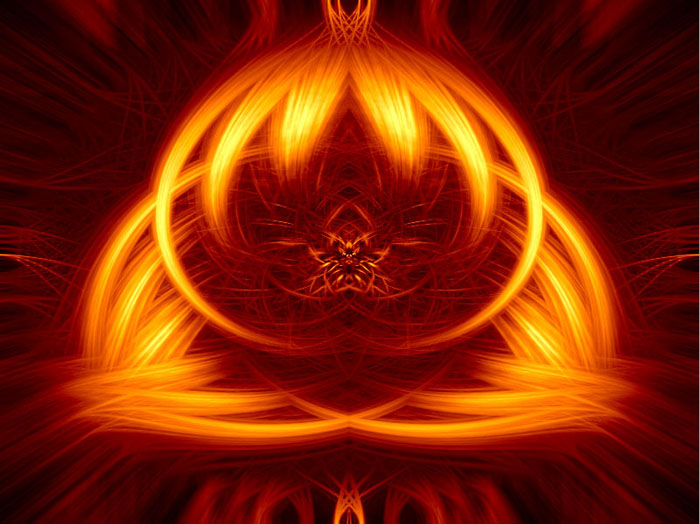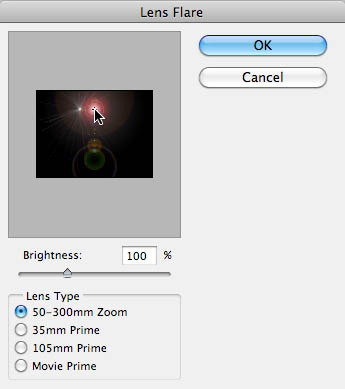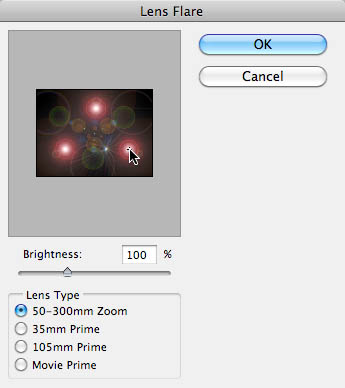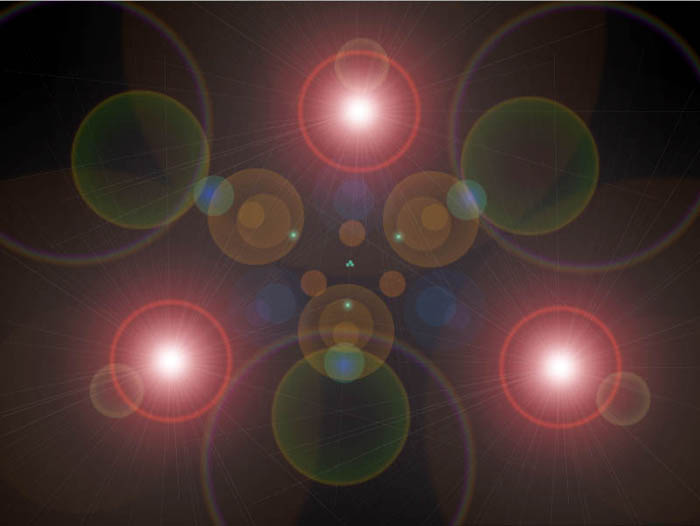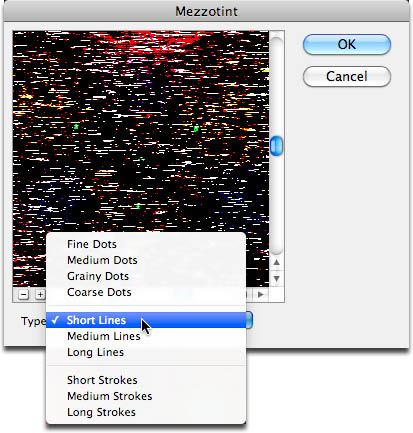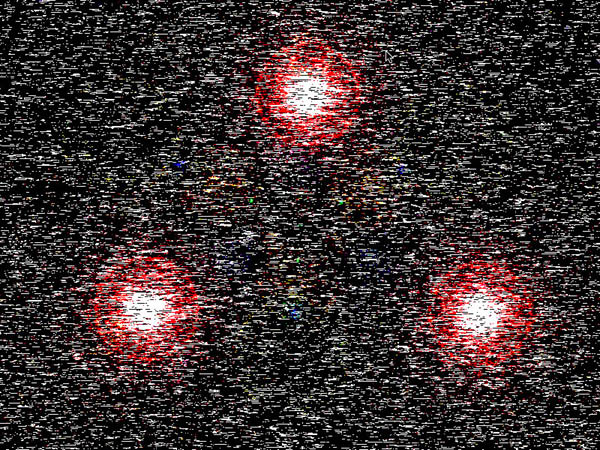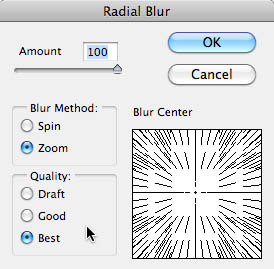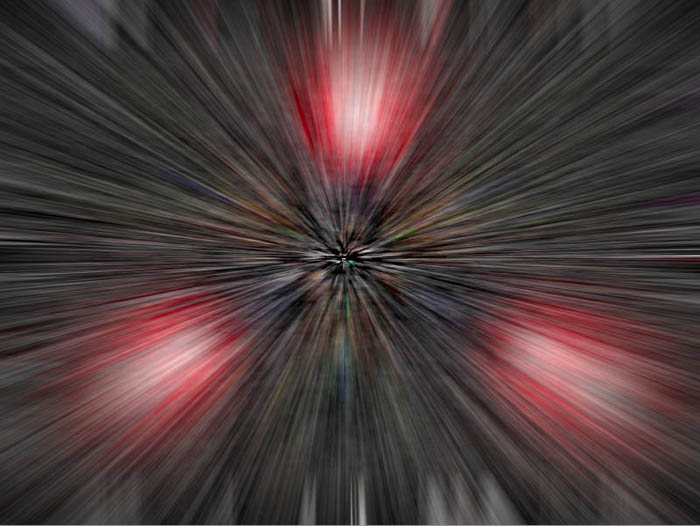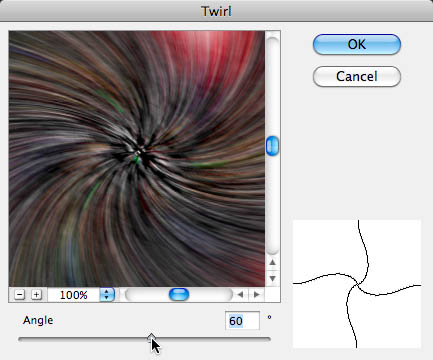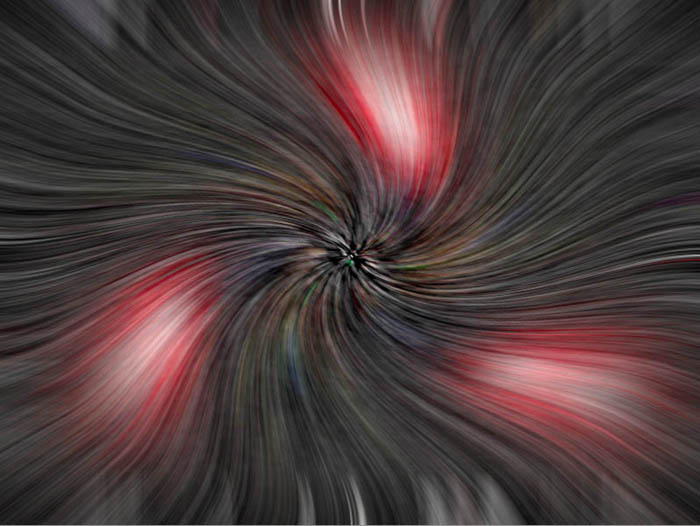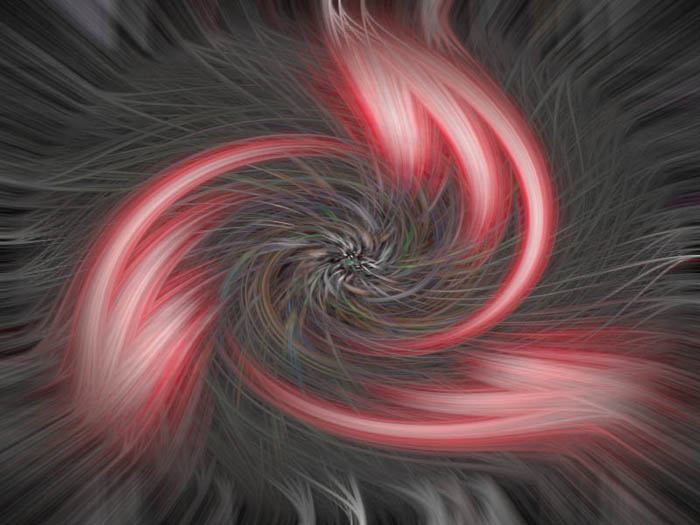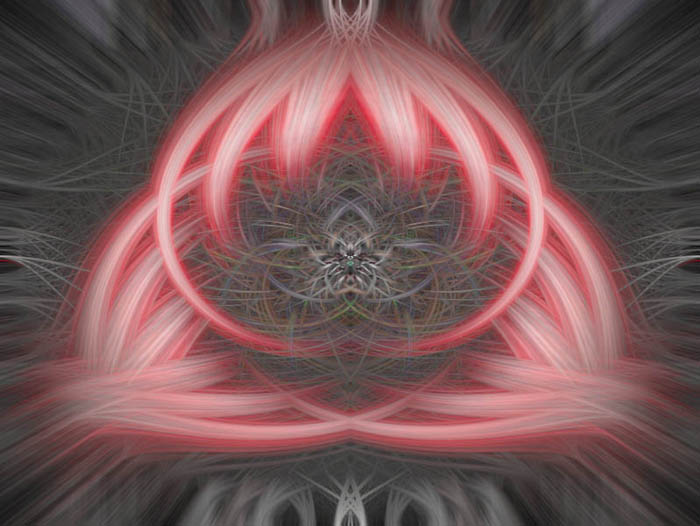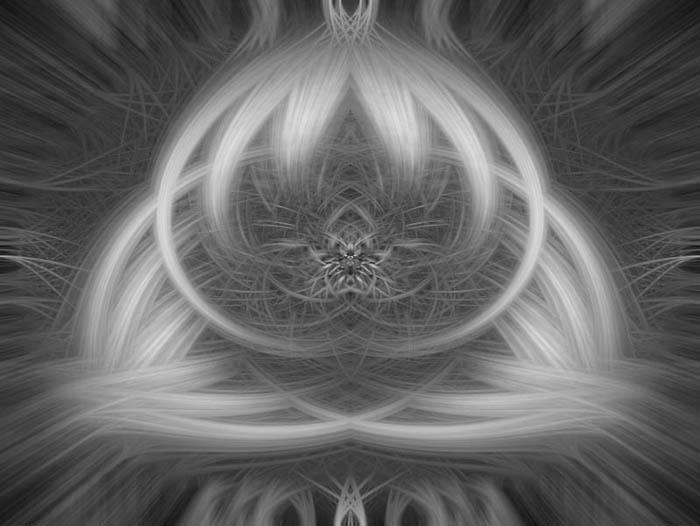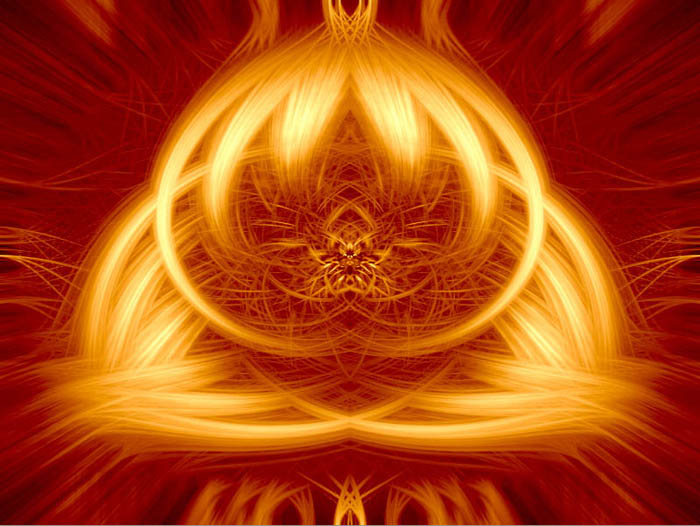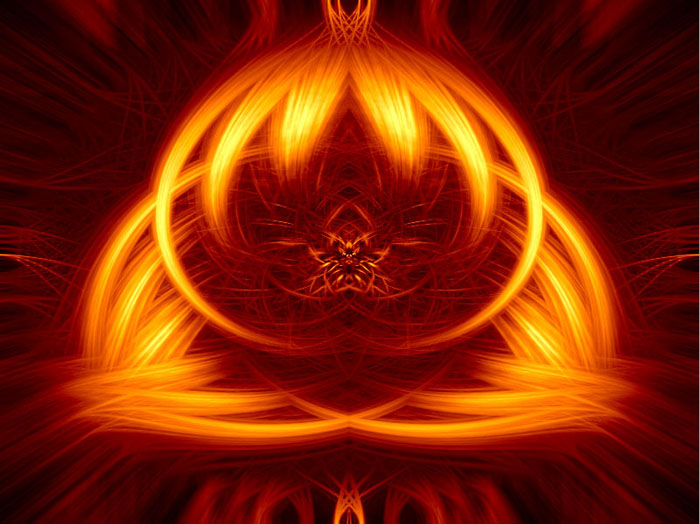【 tulaoshi.com - PS 】
用滤镜制作抽象光束是非常快的,可以用光晕及模糊滤镜等做出一些光束,再用扭曲等滤镜变形处理,做成非常抽象的效果,后期再叠加光束,渲染颜色即可。
最终效果
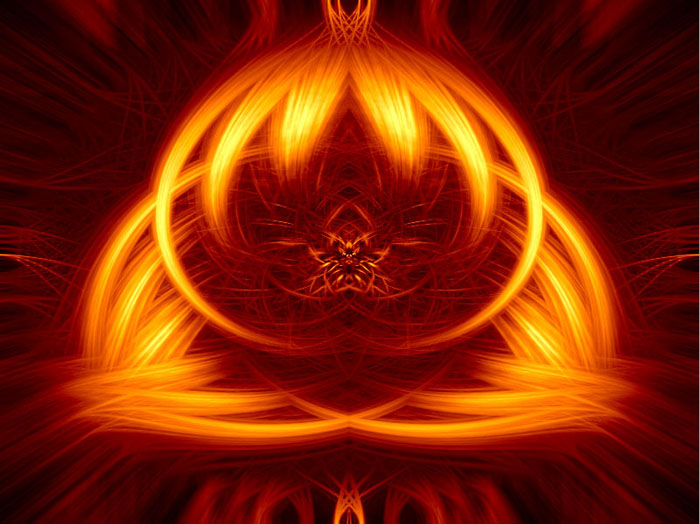
(本文来源于图老师网站,更多请访问http://www.tulaoshi.com/ps/) 1、创建一个新文档。我设定它大小为800×600。选择油漆桶工具(G)用黑色填充背景,而后拷贝一层图层(Cmd+J)。
2、去【滤镜渲染镜头光晕】并且将光晕放置在合适的位置。
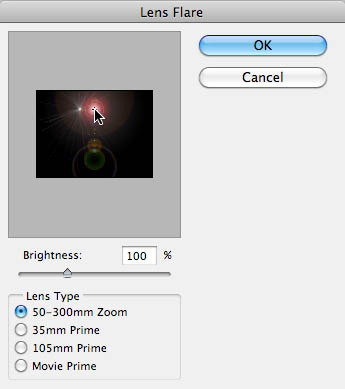
3、重复第二步,并且再放置一个光晕到另一个你觉得合适的位置。
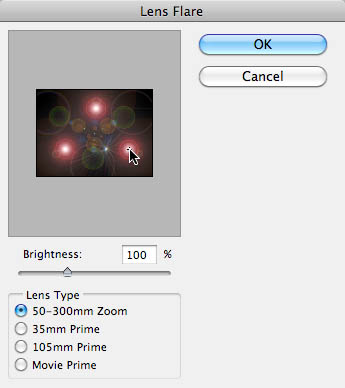
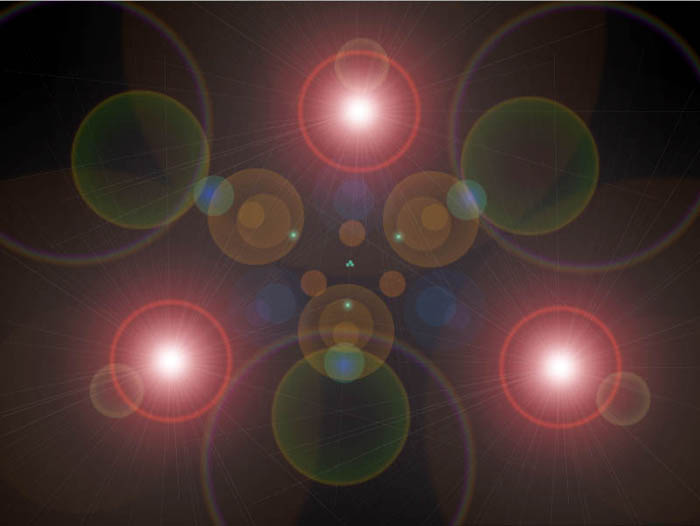
4、转到【滤镜像素化铜板雕刻】,类型设置为短直线。重复铜板雕刻(Cmd+F)大概三次左右。
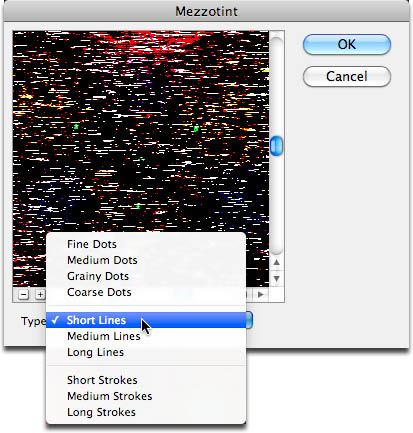
(本文来源于图老师网站,更多请访问http://www.tulaoshi.com/ps/)
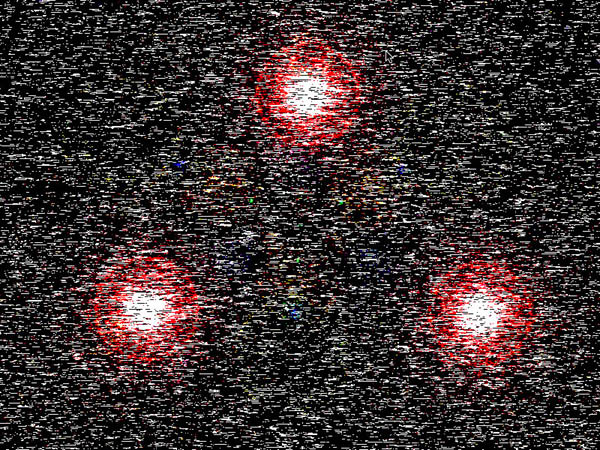
5、完成以上步骤后,就去【滤镜模糊径向模糊】并设置参数如下:
数量: 100;模糊方法: 缩放;品质: 好。
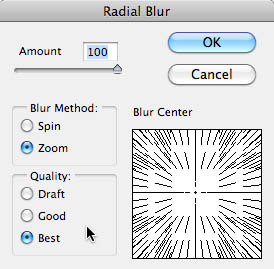
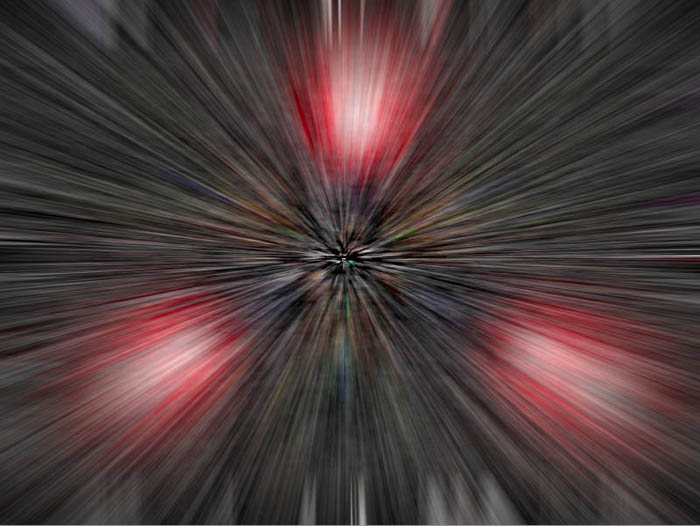
6、接着,你就需要【滤镜扭曲旋转扭曲】,角度设置为60左右,点击OK。
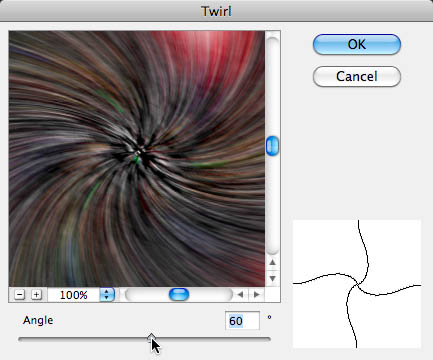
7、现在还看不出什么好玩的对吧?那就来复制图层(Cmd+J)并且设置混合模式为变亮。选择复制的图层并且再次使用之前的旋转扭曲滤镜(Cmd+F)。
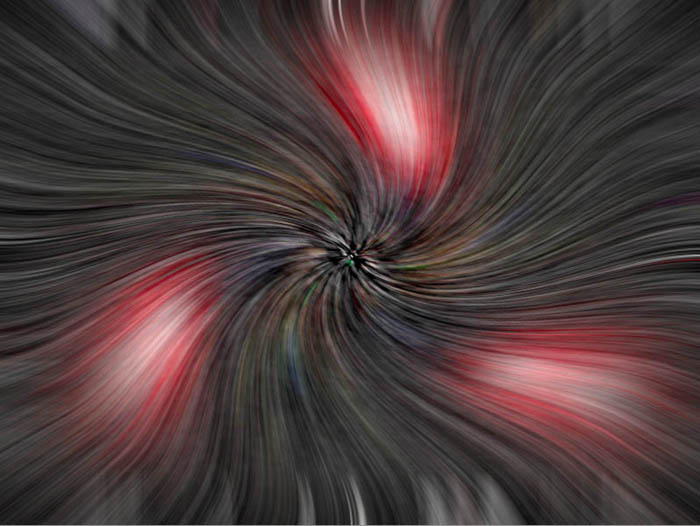
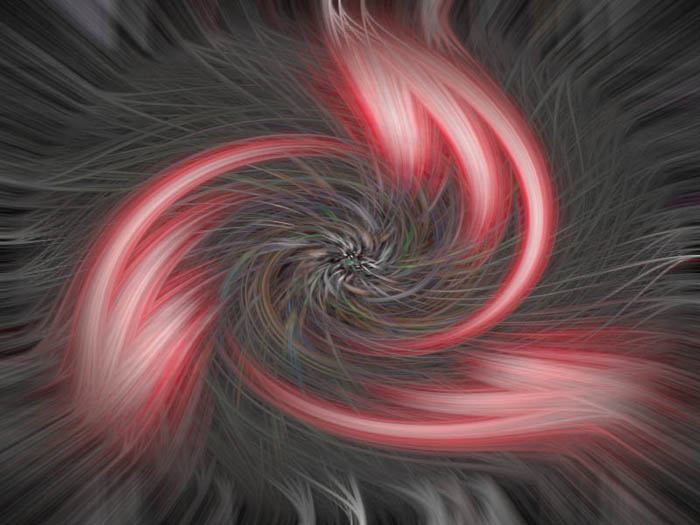
8、终于看起来有点意思了!于是,重复以下步骤:复制图层,混合模式为变亮,选择复制的图层并且再次使用之前的旋转扭曲滤镜(Cmd+F)在达到你想要的效果之前。
9、现在选择所有同层,并且全部合并(Cmd+E)。复制合并图层,去【编辑变换水平翻转】并提高亮度。合并这两个图层(Cmd+E)。
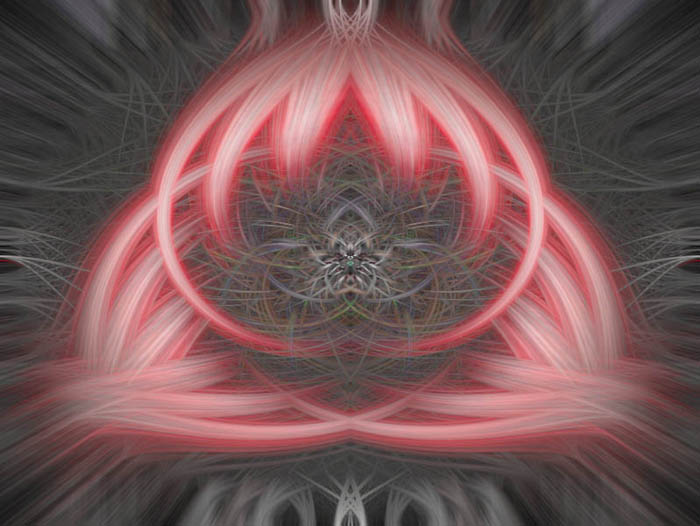
10、现在去【图像调整色相/饱和度】或者使用Cmd+U设置饱和度为-100,背景为黑白。
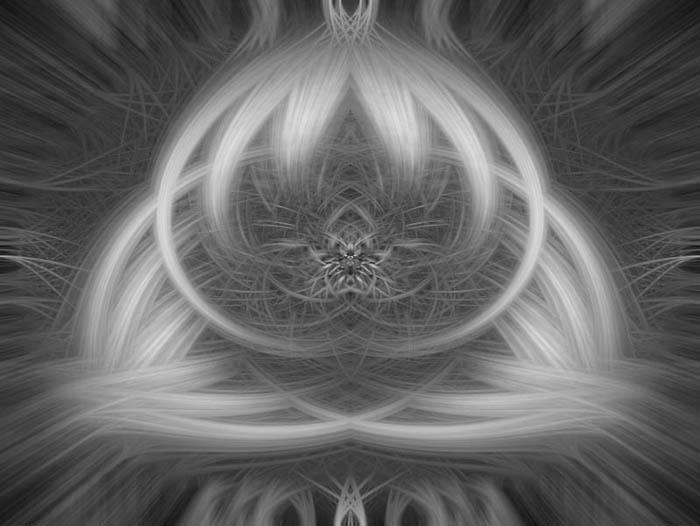
11、去【图像调整色彩平衡】,或者干脆用Cmd+B快捷键。 参数设置如下:
阴影: 40 / 0 / -50;中间调: 40 / 0 / -40;高光: 50 / 0 / -50。
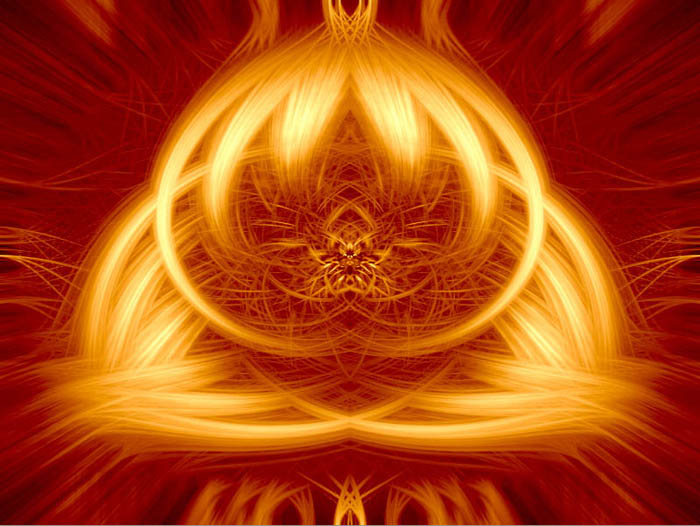
12、当着色之后,去【图层调整色阶】或快捷键Cmd+L。参数设置如下:13 / 0.55 / 251。完成最终效果:
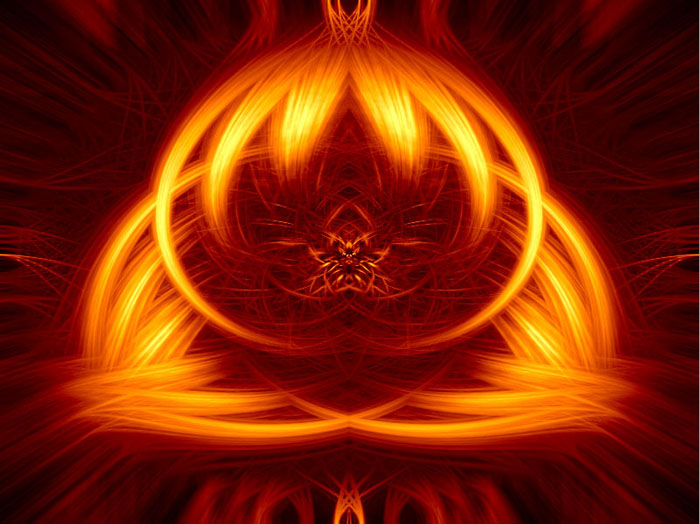
(本文来源于图老师网站,更多请访问http://www.tulaoshi.com/ps/)